Kartenansicht
Um eine Karte anzuzeigen, tippen Sie einfach auf eine Karte auf der Registerkarte Meine Karten. Wenn Sie noch keine Karte importiert oder heruntergeladen haben, lesen Sie bitte unsere Artikel über das Beziehen von Karten aus dem Map Store oder das Importieren von Karten aus eigenen Beständen.
Wenn eine Karte geöffnet wird, sehen Sie die Kartenansicht, die aus mehreren Komponenten besteht:
- Zurück (
 oder
oder) bringt Sie zurück zur Kartenliste
- Kartentitel
- Karteninformationen
- bietet beschreibende Details für die Karte
- Search
- Suche nach Kartenelementen aus Ihren Ebenen oder OpenStreetMap-Elementen
- Symbolleiste - ermöglicht den Zugriff auf Kartenfunktionen und Werkzeuge
- Kompass
- tippen Sie darauf, um den Kompassmodus zu ändern (tippen Sie einmal darauf, um sich selbst auf der Karte zu lokalisieren und um den Verfolgungsmodus zu aktivieren; mehr Info hier)
- Markierungspunkt hinzufügen
- ermöglicht es dem Benutzer, der Karte einen Markierungspunkt hinzuzufügen
- Koordinaten - gibt den aktuellen Standort an, oder tippen Sie auf die Anzeige, um die Option zum Ändern des Anzeigeformats anzuzeigen
- Navigationsleiste - Wischen Sie auf der Koordinatenanzeige nach oben, um schnellen Zugriff auf GPS-, Tracking- und Navigationstools zu erhalten
- Kartenebenen
- bietet eine Liste aller Kartenelemente auf der aktuellen Karte
- Werkzeuge
- Tippen Sie auf dieses Symbol, um zusätzliche Werkzeuge zum Aufzeichnen von Tracks, Messen von Entfernungen und mehr anzuzeigen.
- Kompass
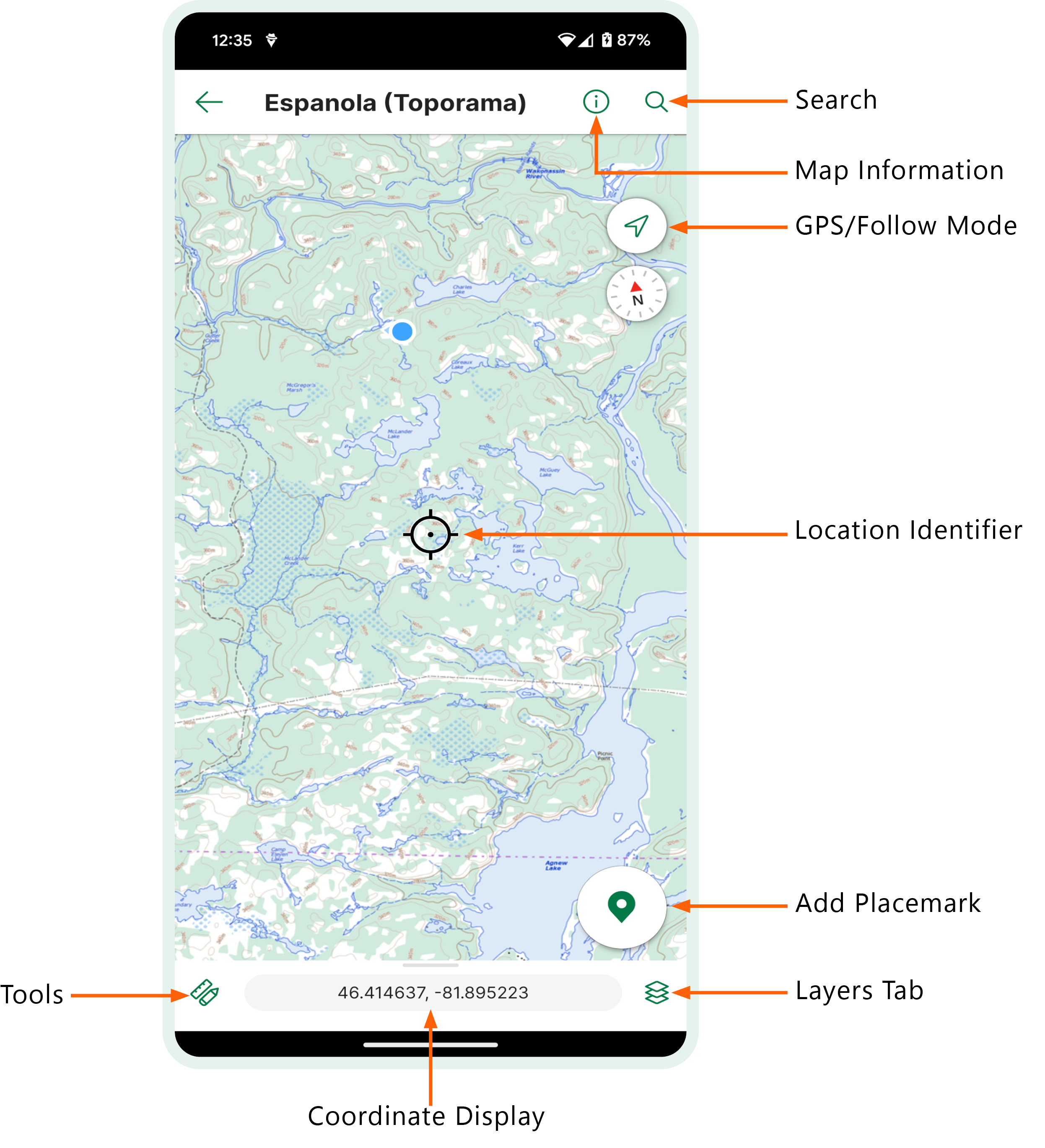
Im Folgenden finden Sie eine Liste der unterstützten Gesten und ihrer Funktionen:
- Einfaches Tippen und Ziehen
: Verschieben der Karte
- Einfaches Tippen und Streichen
: schnelles Verschieben der Karte
- Einmaliges Tippen (auf der Karte)
: obere und untere Symbolleisten ausblenden oder alle Markierungspunkt-Beschriftungen ausblenden (sofern sichtbar)
- Einmaliges Tippen auf ein Icon
: öffnet den entsprechenden Icon-Dialog
- Einfaches Tippen und Halten
: Aufnehmen eines Markierungspunktes, Ziehen zur Neupositionierung
- Doppeltippen auf
: Vergrößern und Zentrieren
- Tippen mit zwei Fingern
: Herauszoomen und Zentrieren
- Drehen mit zwei Fingern
: Dreht die Karte
- Auseinander bewegen
: Vergrößern
- Zusammenziehen
: Verkleinern

